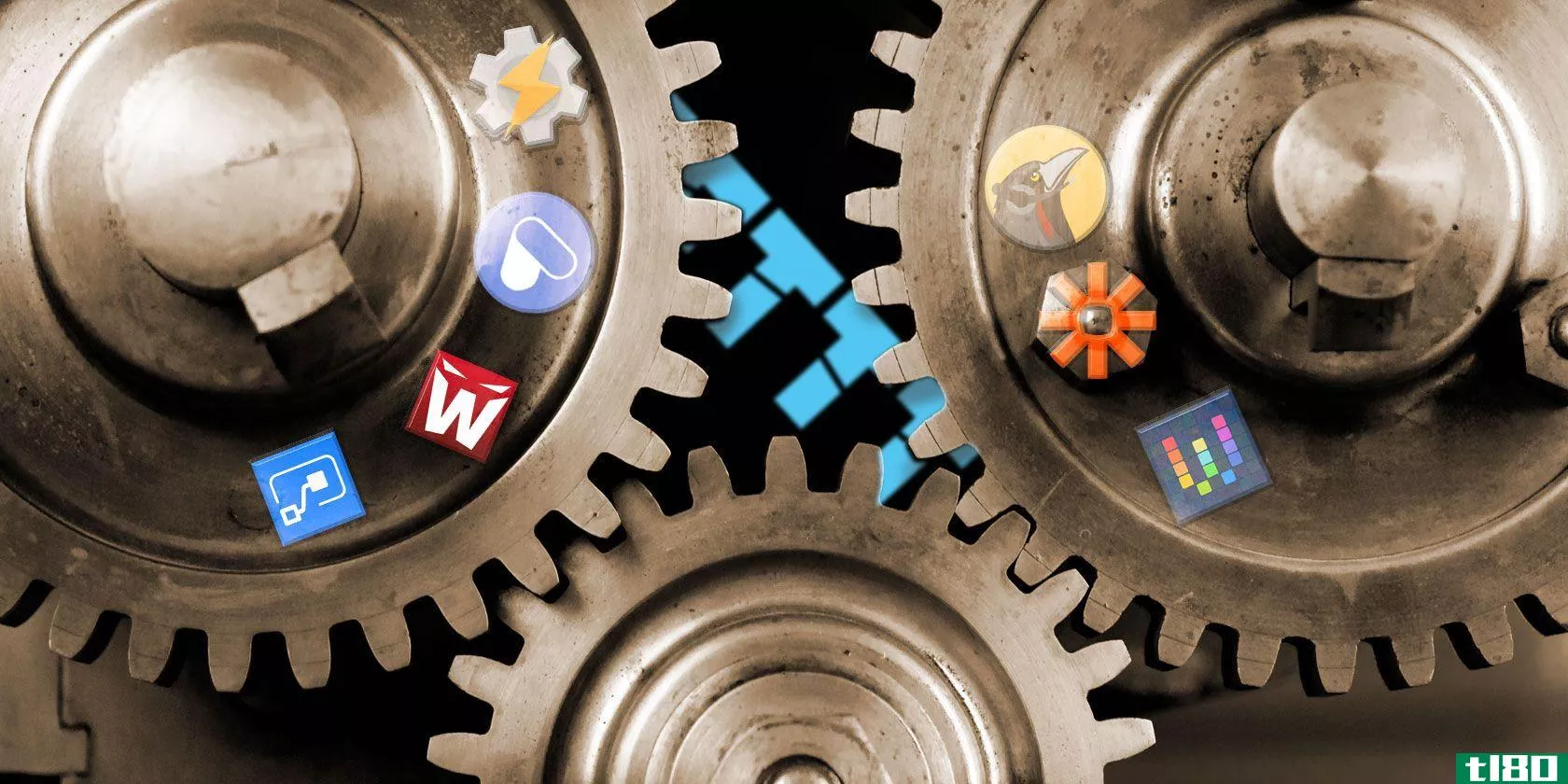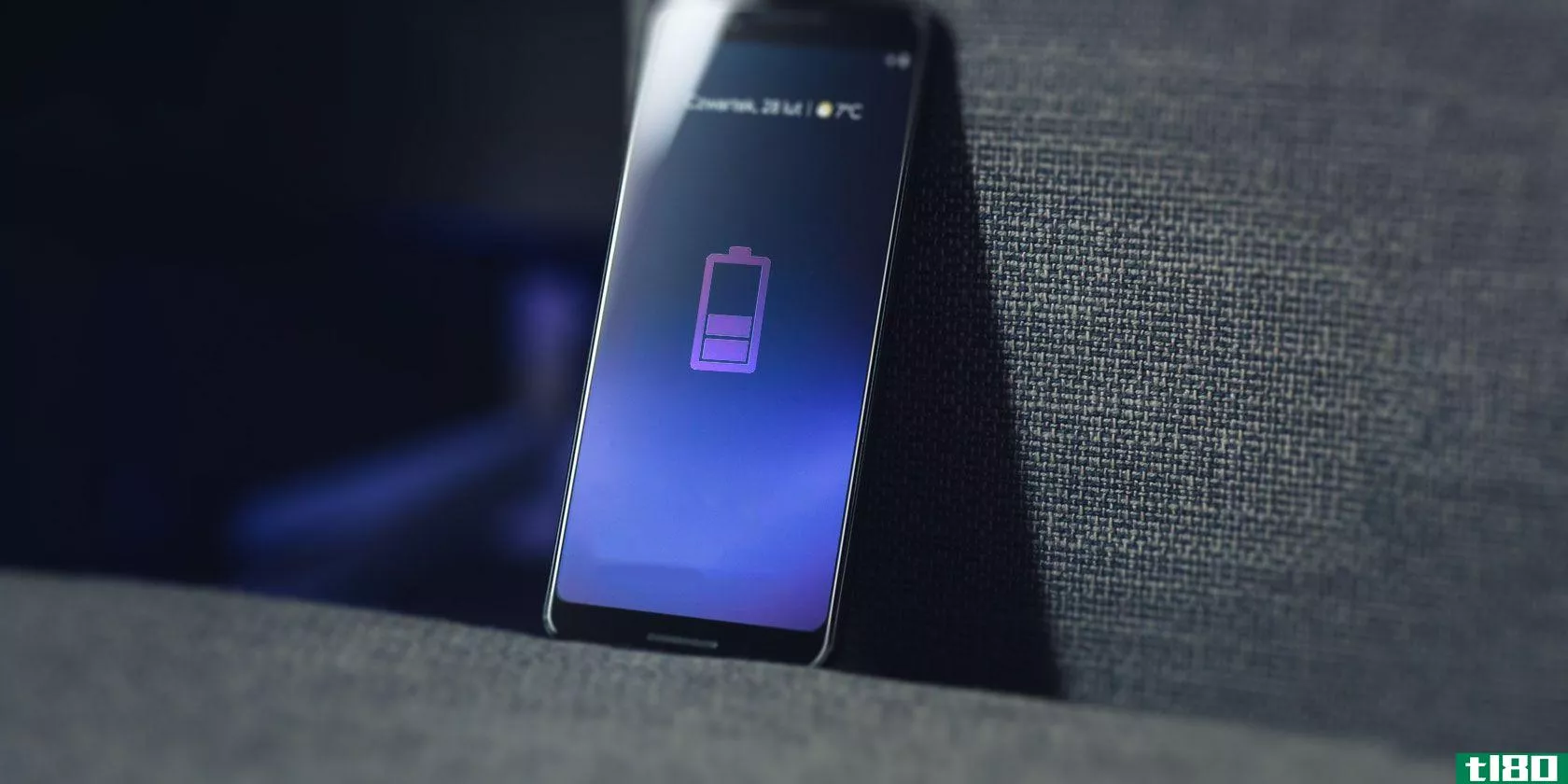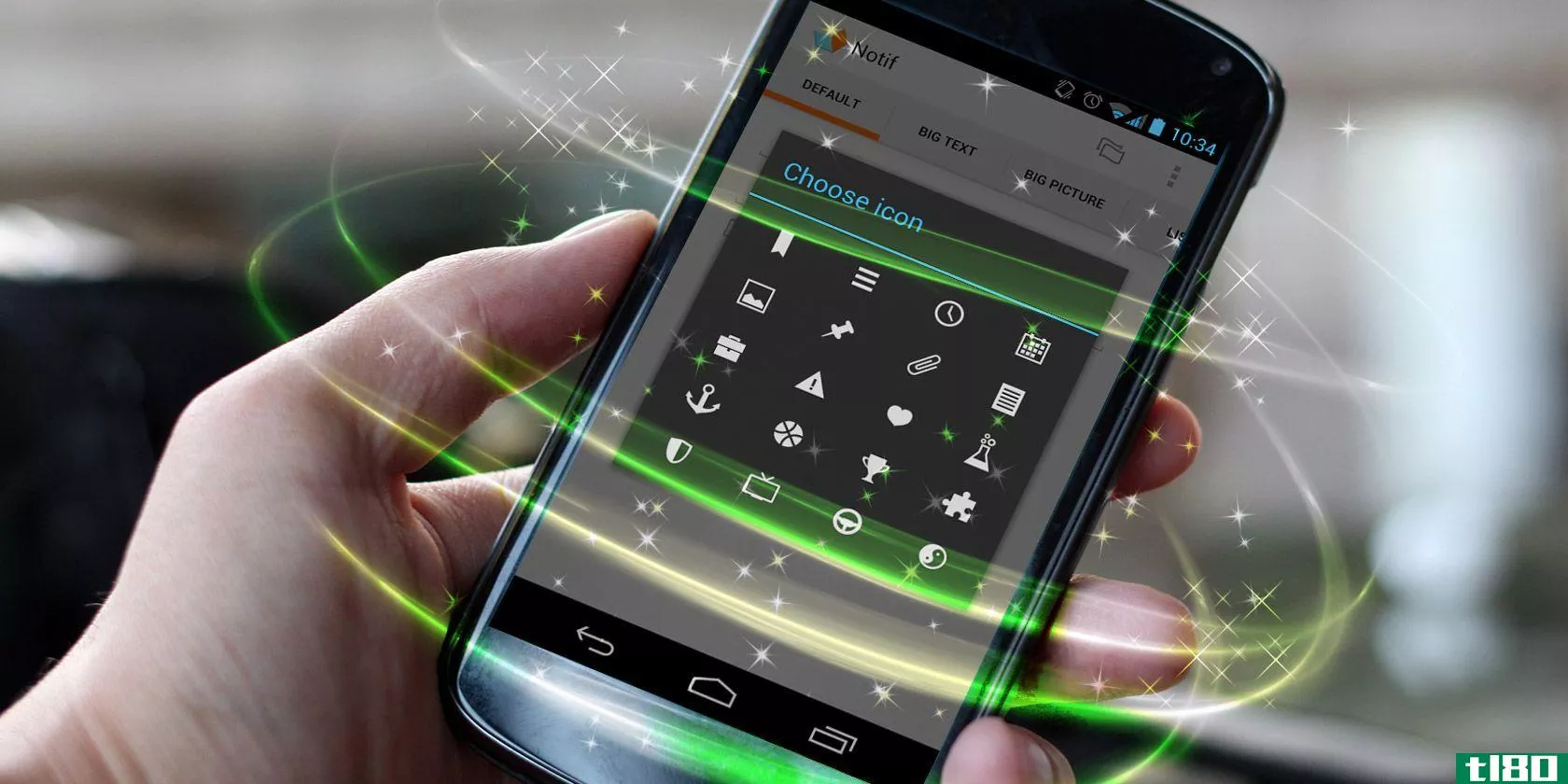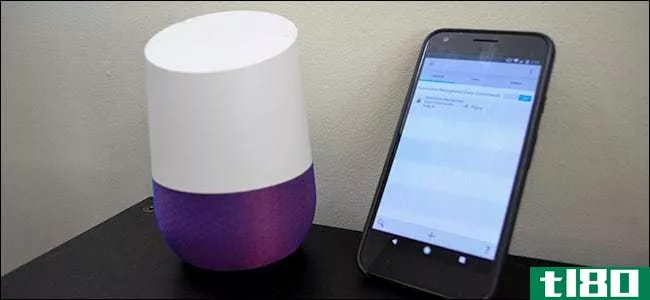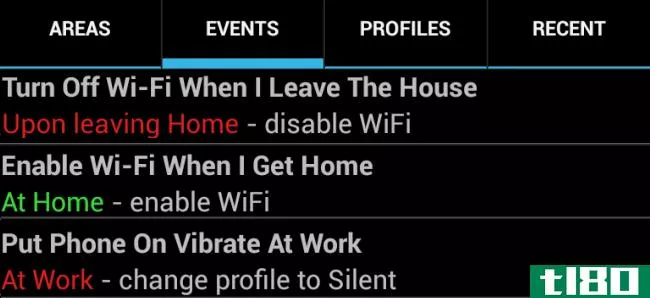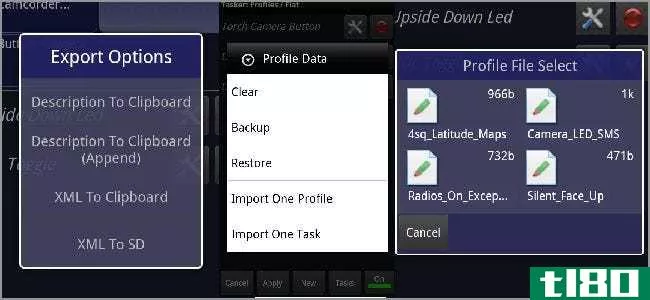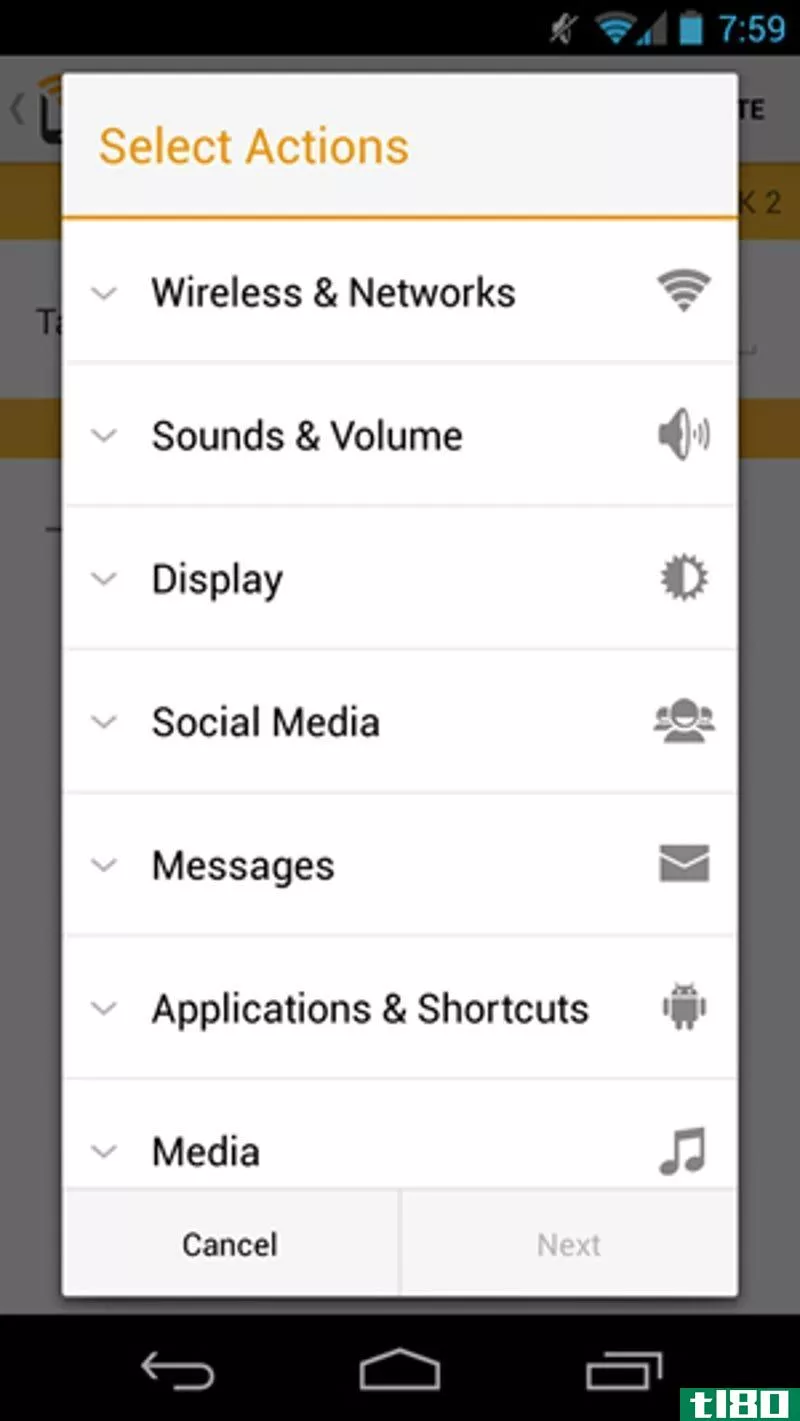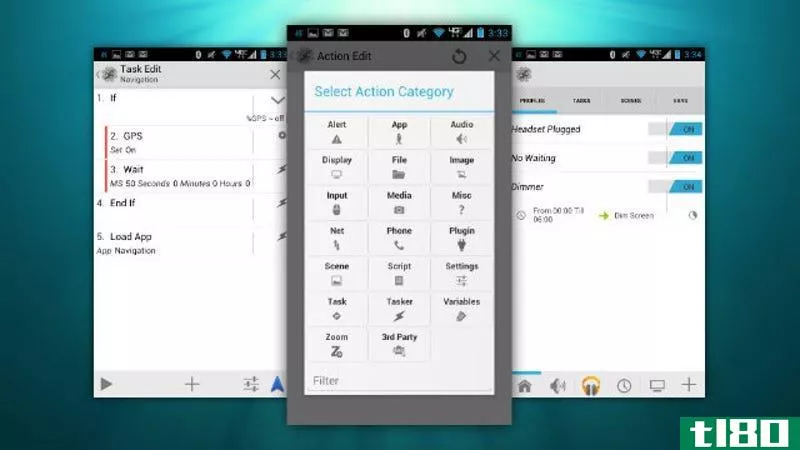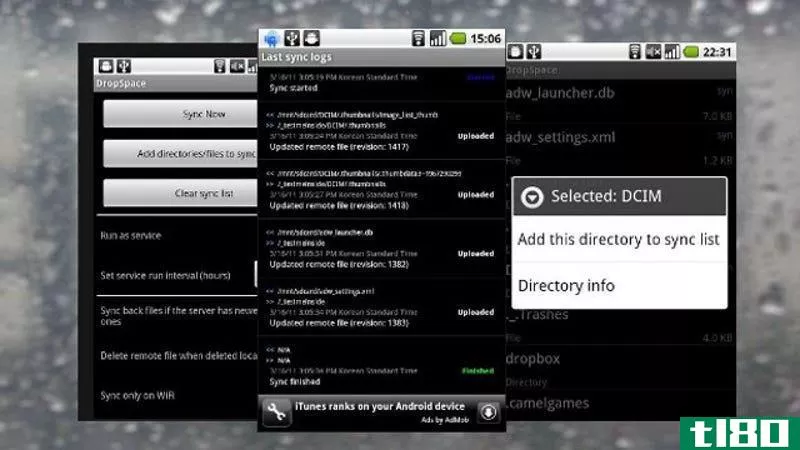通过这些tasker设置,将您的自动android推向令人惊叹的高度

我们向您展示了Android应用程序Tasker如何让您的**成为一个全自动的奇迹。现在我们正在深入挖掘,并提供一些聪明的一步一步的配置文件,以及如何导出和导入其他人拼凑在一起的配置文件的解释。
一个快速更新:Tasker为你提供了一些工具,可以基于某些触发器自动执行Android**上的几乎所有任务,从而产生一些非常强大的选项。正如我们之前在Tasker上的功能所指出的,它不是一个免费的应用程序,在英国要花费3.99英镑,在美国要花费6美元多一点。然而,Tasker在开发者的网站上为国际客户提供了为期14天的试用和非市场安装。正如许多评论者在我们之前的文章中所证明的那样,Tasker是一款非常开放且功能强大的应用程序,因此您可能仅凭简单的Wi-Fi/GPS自动化任务就可以证明餐费的价值。
在上一篇文章中,我们介绍了如何设置新的概要文件,其中包含上下文和任务。对于那些寻求更多细节或指导的人,也推荐Tasker自己的概要构建过程教程。现在我们来谈谈自动化的惊人之处。
下面,我总结了四个更棒的Tasker工作流,并解释了如何从TaskerWiki浏览和安装预先**的Tasker配置文件。如果您想跳转到任何特定的部分,这里有一个快速细分:
- 开车时阅读新短信
- 缩减夜间数据使用
- **耳机时弹出音乐应用程序菜单
- 用GPS小部件标记并找到你停车的地方
- 获取更多配置文件以尝试(和导入)
当你开车时,让任务员大声朗读新的短信

开车时阅读和发送短信是一个可怕的想法,但我们中的许多人仍然这样做。如果你不能冷静下来,设置Tasker来阅读你收到的短信,大声说出来,而你在你的车里。
这里有一个小示范,这个任务的伎俩在行动。我只修改了脚本说“惠特森戈登”而不是来电号码,并使用谷歌语音模拟两个文本进来,而“汽车模式”关闭,然后打开:
注意:不幸的是,这对那些使用googlevoice作为他们唯一的短信应用的人来说是行不通的。以下是设置方法:
上下文:事件->;电话->;收到短信。将这两个字段保留为空,除非您要将特定发件人指定为唯一值得阅读的SMS。
上下文2:应用程序->;Car Home(如果出现两个,请选择第二个/下一个)。
任务:杂项->;说吧。在文本字段中输入以下内容或类似内容,确保保留大写和百分号:
来自%SMSRF的短信:%SMSRB
%SMSRF是发送方变量,%SMSRB是SMS的主体。您还可以自定义阅读此文本的“流”,即它将遵循的音量级别。
替代方法:代替Car Home应用程序,您可以从“State”菜单添加上下文,如“Docked”、“Bluetooth Connected”或“USB Plugged”,以设置您实际在车内的条件。
缩减夜间数据使用

早上醒来收到你的信息是很好的,但是没有必要通过不断地ping新信息来消耗你的电池。在这种情况下,我通常晚上11点就睡着了,早上5:30后再醒来,**一次打开15分钟的Wi-Fi,查看最新信息。您可以轻松地调整自己的睡眠时间表或数据需要。
•第一个配置文件上下文:时间->;从23:00到05:30。
任务:Net->;移动数据->(保持未选中)。关闭移动数据EDGE/3G服务需要APNDroid,可在市场上免费下载。如果您仍想接收彩信,请选中该选项。
净值->;WiFi->;出发:出发。但别担心,因为我们会用我们的
•第二个配置文件上下文:时间->;从23:15到05:15每15分钟重复一次。注意我们刚刚创建的另一个配置文件中15分钟的位移。
任务:Net->;WiFi->;设置:切换。这意味着WiFi每15分钟就会交替打开和关闭一次,从而将其整体使用率和空闲时间减少了约50%。
备选方案:在网络任务中,还有一个“自动同步”选项,你可以用它切换到你的自动更新服务Gmail、Facebook、Market等等。如果你不需要接电话,你也可以切换飞行模式,使总的网络断开和严重的电池寿命,但大多数人喜欢的选择,得到紧急电话。
我还添加了退出任务,用于重新打开移动数据和Wi-Fi。虽然技术上没有必要,但当涉及到弄乱你**的接入点名称时,我喜欢提供一个更坚定的指引。
**耳机时弹出音乐应用程序菜单

上下文:状态->;耳机已**。选项框允许您指定“类型”-包括或不包括麦克风,但您通常可以将其设置为“任意”
任务:点击右下角的设置/扳手和螺丝刀图标,然后单击“任务类型”下的菜单框并将其设置为“菜单”。不要使用其他选项,但如果您只需要较小的时间来决定,请更改“菜单超时”。
现在点击左下角的“+”,选择“App”类别,选择“Load App”,然后选择一个你通常在**耳机后运行的应用。在出现的框中向下滚动,将应用程序的名称添加到“Label”,然后单击Done。对于弹出菜单中所需的任意多个其他应用程序,再次按“+”并重复此过程。
备选方案:您可以创建与配对特定蓝牙设备时显示的相同类型的上下文。将上下文更改为状态->;蓝牙连接,然后长按名称字段以选择您的设备。
用gps小部件标记并找到你停车的地方

如果你被迫把车停在拥挤的停车场,或者不熟悉的小街上,你可以使用Tasker,它的小部件**功能,以及你**的GPS功能来标记你的位置,然后再回来。你仍然可以使用地图来做其他事情,你的车的位置,或者你以后想回到的那辆很棒的墨西哥玉米卷卡车,都会存储在一个只有你和Tasker知道的变量里。
•首先,按住屏幕的空白部分。从弹出的菜单中,选择小部件类别,然后向下滚动找到“任务”。首先,按右上角的“新建”按钮,输入将保存您位置的小部件的名称,然后选中“一次性”选项。让它简短而甜美,因为它也是出现在主屏幕上的标签——我用的是“Pin Point”

任务:杂项->;GPS->;设定:开。你需要打开GPS来获取你所在位置的纬度/经度读数。
可变->;变量集->;名称:%PARKPLATZ->;To:%LOC这将创建一个变量%PARKPLATZ,并将其设置为%LOC,Tasker将其转换为从GPS获取的当前纬度/经度坐标。
在你点击“makewidget”之前,点击右下角带有问号图标的小按钮,然后选择“内置图标”,或者,如果你觉得有头脑的话,“下载更多图标”,看看Tasker创建者在他的站点上有什么样的好东西(提示:很多)。就我而言,内置选项中的指南针样式的图标做得很好。
现在点击“makewidget”,您将在主屏幕上看到您的小创建。那不是很整洁吗?几乎任何你在Tasker中做的事情,你都可以指定给你创建的按钮,你可以自己选择图标。
•第二个小部件

与第一个小部件的步骤相同,具体到:按住,小部件->;任务,然后给这个补充小部件一个名称(“Find Point”,maybe),并添加:
任务:杂项->;GPS->;设定:开。以防你在吃饭、工作或是参加拆除德比时GPS被关掉。
应用程序->;打开地图->;模式:导航->;Lat,Long:%PARKPLATZ您想设置导航模式,因为“Point”只会将Google地图居中放置在您锁定位置的位置上,街景只会显示Google自己的图像,显示您想要的地点到目的地的实际方向。如果轮流的东西变得烦人,只需点击列表风格的图标,把音量调低。
获取更多配置文件以尝试(和导入)
我可以不停地**和展示任务者的个人资料,说真的,如果没有其他的话题和文章要写的话,我会的。但是有更多的配置文件和自动化,你可以尝试自己。最好的部分是,他们甚至可以作为易于安装的下载。

Tasker有自己的wiki,最引人注目的页面是示例概要文件列表。你可以在**上浏览到它,但你也可以很容易地从Tasker的主屏幕点击菜单按钮,然后选择“浏览配置文件”。你将打开一个浏览器,直接进入该配置文件列表页面。
看到你喜欢的了吗?点击它上方的“下载”链接,系统会提示您使用浏览器或Tasker打开该链接。选择Tasker,您将导入该配置文件。再次进入Tasker,点击菜单按钮,在“配置文件数据”菜单下,你会看到“导入一个配置文件”。点击该按钮,你选择的配置文件会立即出现在你的主列表中。当然,你可以自定义它,调整这些通用配置文件以更好地适应你的突发奇想,然后导出你的配置文件供朋友或互联网共享。要导出配置文件,请在Tasker的主视图中点击其左侧上下文,下拉“配置文件”菜单,然后选择“导出”。
我们喜欢和Tasker一起玩,但我们更喜欢阅读读者自己的Tasker成功案例。因此,如果你已经创建了一些整洁和有用的应用程序,通过各种方式共享评论中的基本设置,或使用类似Dropbox的简易文件夹共享服务来传播实际的配置文件。
- 发表于 2021-07-26 17:18
- 阅读 ( 123 )
- 分类:互联网
你可能感兴趣的文章
你可能没听说过的7个最好的ifttt替代方案
... Tasker是Android操作系统上最好的自动化应用程序。Tasker专注于实现**的自动化,而不是实现外部web应用的自动化。 ...
- 发布于 2021-03-13 10:50
- 阅读 ( 238 )
如何使你的android手机自动化以延长电池寿命
...可以照顾这些节能措施为你。这里有几种方法可以让你的Android**实现自动化,从而延长电池寿命。 ...
- 发布于 2021-03-20 12:23
- 阅读 ( 238 )
8个tasker技巧可以更好地自动化android手机
Tasker是一款功能强大的Android自动化应用程序。它可以让你自动设置,行动,和其他方面的**,而不需要根它。 ...
- 发布于 2021-03-22 07:03
- 阅读 ( 330 )
11款令人惊叹的android应用将改变你使用手机的方式
... 更妙的是,还有一些应用程序将彻底改变你使用Android的方式。有的增强了用户界面,有的自动化了常见任务,有的在操作系统中采用了流行的特性,使它们变得更好。 ...
- 发布于 2021-03-30 21:03
- 阅读 ( 256 )
如何使用android和tasker为alexa和googlehome创建自定义语音命令
Tasker是Android上最强大的自动化工具之一。像AutoVoice这样的插件可以让你扩展Tasker的核心功能,做更酷的事情…比如为你的amazoneecho或googlehome创建自定义语音命令。下面是如何**自己的语音命令。 Alexa和googlehome内置的语音命令可...
- 发布于 2021-04-08 01:09
- 阅读 ( 243 )
如何使用tasker自动化你的android手机
Android的Tasker可以让你在**上想得到的几乎任何东西都实现自动化。它甚至在Android上很流行,尽管只有付费版本,这显示了它的强大。 我们在过去讨论过Tasker的使用,但是它的界面随着时间的推移已经发生了变化。我们将带您了...
- 发布于 2021-04-11 17:06
- 阅读 ( 171 )
使用llama可以根据您的位置自动更改android手机的设置
Llama是一款聪明的Android应用程序,可以根据你的位置自动执行操作。它使用的是电池塔,而不是全球定位系统,因此不会使用太多额外的电池电量。事实上,骆驼可以帮助节省电池电量。 美洲驼也可以执行基于其他触发器的操...
- 发布于 2021-04-11 23:07
- 阅读 ( 118 )
如何让你的android手机告诉你在哪里丢的
你可能没有丢失你的Android**,也没有被盗,但是如果你想为这种可能性做好准备,下面介绍如何设置你的**,让它做出回应,并与你联系它的位置。 漫画店图片 介绍 We’ve shown you that there are things to do when you’ve lost your **artphon...
- 发布于 2021-04-12 19:02
- 阅读 ( 170 )
如何在android上管理tasker配置文件和自动化功能
前面提到的Tasker是一个Android自动化引擎。我们将向您展示如何导出和导入配置文件,这样您就不必从头开始创建它们。我们也有一些给你下载和调整到你的心的程度。 我们已经介绍了Tasker如何使用的一些基础知识,以及如何开...
- 发布于 2021-04-12 22:13
- 阅读 ( 139 )
android自动化决战:ifttt与tasker
...都放在拳击场上,看看哪一个更能简化你的生活。竞争者Android最大的好处之一就是你可以根据自己的喜好定制它。这不仅仅意味着你可以改变你的字体或使用不同的应用程序启动程序。那是儿戏。从电池电量不足时关闭Wi-Fi或蓝...
- 发布于 2021-05-17 06:11
- 阅读 ( 352 )